فہرست کا خانہ
Excel COUNTIFS فنکشن ان اقدار کو شمار کرتا ہے جو رینج سے ایک یا زیادہ معیار سے مماثل ہیں۔ آپ کو بعض اوقات اس مسئلے کا سامنا کرنا پڑ سکتا ہے کہ فنکشن ٹھیک سے کام نہیں کر رہا ہے۔ اس مضمون میں، میں آپ کو 7 کارروائیوں سے متعارف کراؤں گا جو اس وقت کی جا سکتی ہیں جب COUNTIFS فنکشن کام نہ کر رہا ہو۔
مندرجہ ذیل ڈیٹا سیٹ پر غور کریں۔ آئیے اس ڈیٹاسیٹ کو یہ ظاہر کرنے کے لیے استعمال کریں کہ جب COUNTIFS فنکشن ٹھیک سے کام نہیں کرتا ہے تو کیا کرنا ہے۔

پریکٹس ورک بک ڈاؤن لوڈ کریں
کام نہیں کر رہا COUNTIFS.xlsx
COUNTIFS کو ٹھیک کرنے کے لیے 7 ایکشنز کام نہیں کر رہے ہیں
1. COUNTIFS کام نہیں کر رہے ہیں جب ٹیکسٹ ویلیوز کی گنتی کریں
جب ہم ٹیکسٹ سٹرنگز کو شمار کریں ٹیکسٹ سٹرنگ کو ڈبل کوٹیشن مارک ( ” “ ) کے اندر داخل کیا جانا چاہیے۔ بصورت دیگر COUNTIFS فنکشن ٹیکسٹ اسٹرنگ کو شمار نہیں کر سکے گا اور 0 کی قدر واپس کرے گا۔ درج ذیل تصویر میں، ہم نے متن کو ڈبل کوٹیشن میں داخل نہیں کیا ہے۔ تو فارمولہ واپس آ گیا ہے 0 ۔

اب، اس مسئلے کو حل کرنے کے لیے،
➤ درج ذیل درست فارمولہ ٹائپ کریں،
=COUNTIFS(E5:E12, "Car") اب فارمولہ داخل کردہ متن کی تعداد کو شمار کرے گا "کار" سیل رینج سے E5:E12 ۔

➤ ENTER دبائیں
نتیجتاً، آپ کو مطلوبہ گنتی ملے گی۔
<0
2. COUNTIFS غلط رینج ریفرنس کے لیے کام نہیں کررہے ہیں
جب ہم COUNTIFS میں ایک سے زیادہ معیار استعمال کرتے ہیں2 بصورت دیگر، COUNTIF فنکشن کام نہیں کرے گا۔
فرض کریں کہ ہم اپنے ڈیٹا سیٹ میں آسٹن میں کار بیچنے والوں کی تعداد شمار کرنا چاہتے ہیں۔ لہذا، ہم نے فارمولہ ٹائپ کیا ہے، =COUNTIFS(E5:E12,"Car",D5:D11,"Austin") ۔ اگر آپ فارمولے کا مشاہدہ کرتے ہیں تو آپ دیکھیں گے، یہاں پہلے معیار کی حد ہے E5:E12 لیکن دوسرے معیار کی حد D5:D11 ہے۔ معیار کے لیے رینج میں سیلز کی تعداد یکساں نہیں ہے۔

اب، اگر ہم ENTER دبائیں گے تو فارمولا #VALUE لوٹ آئے گا۔ ! error .

اب اس غلطی کو ٹھیک کرنے کے لیے،
➤ ٹائپ کرکے فارمولہ درست کریں،
=COUNTIFS(E5:E12,"Car",D5:D12,"Austin") یہاں، معیار کے لیے رینج میں سیلز کی تعداد ایک جیسی ہے۔ لہذا فارمولہ ڈیٹا کو شمار کرے گا جہاں پروڈکٹ کار اور علاقہ آسٹن سے میل کھاتا ہے۔
<18
➤ دبائیں ENTER
اس کے نتیجے میں، آپ کو آسٹن میں کار بیچنے والوں کا نمبر ملے گا۔

مزید پڑھیں: ایکسل میں COUNTIF ایک سے زیادہ رینجز ایک ہی معیار
3. COUNTIFS فارمولہ میں خرابی کے لیے کام نہیں کررہے ہیں
اگر ہم ایسا نہیں کرتے ہیں فارمولہ درست طریقے سے داخل کریں، COUNTIFS فنکشن کام نہیں کرے گا۔ جب ہم کوئی بھی ریاضیاتی آپریٹر استعمال کرتے ہیں جیسے ( > ) سے بڑا، ( < ) سے کم، ( = ) کے برابر، اور اس کے برابر نہیں ( )، آپریٹر اور عددی معیار دونوں کو اندر داخل کرنا ضروری ہے۔اسی اقتباس کا۔ ہم کہتے ہیں کہ ہم ان سیلز کی تعداد معلوم کرنا چاہتے ہیں جو $100,000 سے زیادہ ہیں۔ اسے تلاش کرنے کے لیے، ہم نے فارمولہ داخل کیا ہے، =COUNTIFS(F5:F12,">" 100000 ) ۔ یہاں، ہم نے صرف آپریٹر کو کوٹیشن کے اندر داخل کیا ہے، عددی معیار نہیں۔

اب، اگر ہم ENTER دبائیں تو ایک مائیکروسافٹ ایکسل میسج باکس ظاہر ہو گا کہ "اس فارمولے میں ایک مسئلہ ہے"۔

اس مسئلے کو حل کرنے کے لیے،
➤ درست کیا ہوا ٹائپ کریں۔ فارمولا،
=COUNTIFS(F5:F12,">100000") اب ہم نے کوٹیشن کے اندر آپریٹر اور معیار دونوں داخل کر دیے ہیں۔ تو اس بار فارمولہ گنتی لوٹائے گا۔

➤ دبائیں ENTER
نتیجتاً، آپ کو نمبر ملے گا سیلز جو کہ $100,000 سے زیادہ ہیں۔
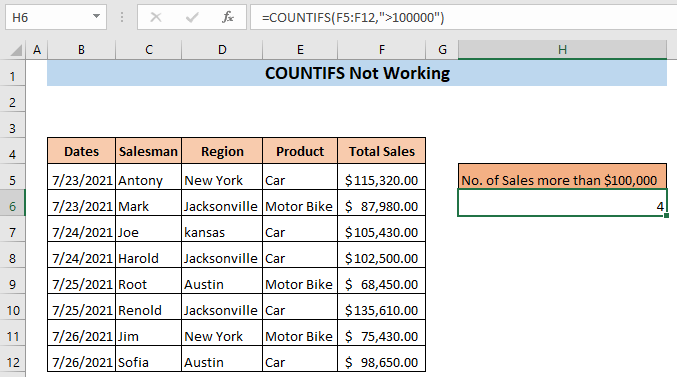
4. دوسرے سیل کی قدروں کی بنیاد پر گنتی
جب ہم سیل کے حوالہ کو <1 کے معیار کے طور پر استعمال کرتے ہیں۔>COUNTIFS فنکشن، ہم نے آپریٹر کے ساتھ سیل حوالہ کو & سیل حوالہ سے پہلے۔ یہاں صرف آپریٹر کوٹیشن مارکس کے درمیان ہوگا۔
فرض کریں کہ ہم سیل I5 کو COUNTIFS فنکشن میں معیار کے طور پر استعمال کرنا چاہتے ہیں۔ تو ہم نے درج ذیل فارمولہ ٹائپ کیا ہے، =COUNTIFS(F5:F12, "< I5 ") ۔ یہاں ہم نے سیل کا حوالہ براہ راست فارمولے میں داخل کیا ہے۔

اگر ہم ENTER دبائیں گے تو ہم دیکھیں گے کہ فارمولہ واپس آ گیا ہے 0 اس کا مطلب ہے کہ COUNTIFS فنکشن نہیں ہے۔صحیح طریقے سے کام کرنا اور غلط اقدار دینا۔

مسئلہ حل کرنے کے لیے،
➤ درج ذیل فارمولے کو ٹائپ کریں،
=COUNTIFS(F5:F12, "< " &I5) یہاں، ہم نے حوالہ سیل کو جوڑ دیا، I5 & اس سے پہلے۔

اب،
➤ دبائیں ENTER ،
نتیجتاً، COUNTIFS فنکشن اب کام کرے گا اور آپ کو مطلوبہ شمار ملے گا۔

مزید پڑھیں: ایکسل میں دو سیل ویلیوز کے درمیان COUNTIF
اسی طرح کی ریڈنگز
- COUNTIF بمقابلہ COUNTIFS Excel میں (4 مثالیں)
- کیسے استعمال کریں COUNTIF دو نمبروں کے درمیان (4 طریقے)
- COUNTIF ایکسل مثال (22 مثالیں)
- ایکسل میں WEEKDAY کے ساتھ COUNTIF کا استعمال کیسے کریں
5. COUNTIFS یا منطق کے لیے کام نہیں کر رہا ہے
COUNTIFS فنکشن صرف اور منطق کا حساب لگا سکتا ہے لیکن حساب نہیں لگا سکتا یا منطق۔ لہذا، اگر آپ یا منطق کا استعمال کرتے ہوئے قدر حاصل کرنے کی کوشش کرتے ہیں، تو COUNTIFS فنکشن ٹھیک سے کام نہیں کرے گا۔ فرض کریں کہ ہم کار یا موٹر سائیکل بیچنے والوں کا نمبر حاصل کرنا چاہتے ہیں۔ تو ہم نے فارمولہ ٹائپ کیا ہے، =COUNTIFS(E5:E12,"Car", E5:E12, "Motor Bike") ۔ لیکن فارمولہ واپس آ گیا ہے 0 ۔ یہ اس لیے ہو رہا ہے کیونکہ COUNTIFS فنکشن یا منطق کا حساب نہیں لگا سکتا۔

ویسے، ہم استعمال کر سکتے ہیں SUM فنکشن اور COUNTIFS فنکشن ایک ساتھ حساب کرنے کے لیے یا منطق۔
➤ درج ذیل فارمولہ ٹائپ کریں،
=SUM(COUNTIFS(E5:E12,{"Car","Motor Bike"})) یہاں COUNTIFS فنکشن سرنی E5:E12 اور SUM<2 سے دو شمار (ایک کار کے لیے، دوسرا موٹر بائیک ) واپس کرے گا۔> فنکشن ان گنتی میں اضافہ کرے گا۔

اب،
➤ دبائیں ENTER
اس بار صحیح شمار حاصل کریں۔

6. وائلڈ کارڈز کا استعمال جب COUNTIFS کام نہ کر رہے ہوں
ہم مختلف حالات میں مختلف وائلڈ کارڈز استعمال کر سکتے ہیں جب COUNTIFS کام نہیں کر رہا ہے۔ مثال کے طور پر، اگر ہم کسی ٹیکسٹ سٹرنگ سے جزوی سٹرنگ کو ملانا چاہتے ہیں تو ہم ستارہ ( * ) استعمال کر سکتے ہیں۔ فرض کریں کہ ہم نے اپنے فارمولے میں معیار کے طور پر بائیک داخل کیا ہے- =COUNTIFS(E5:E12,"Bike") ۔ اب چونکہ ہمارے ڈیٹاسیٹ میں ہمارے پاس موٹر بائیک ہے، COUNTIFS فنکشن ٹھیک سے کام نہیں کرے گا اور 0 لوٹ آئے گا۔

اس مسئلے کو حل کرنے کے لیے ہم ستارہ ( * ) کا استعمال کر سکتے ہیں۔
➤ درج ذیل فارمولے کو ٹائپ کریں،
=COUNTIFS(E5:E12,"*Bike*") چونکہ اب معیار ستاروں کے درمیان ہے ( * )، فنکشن رینج E5:E12 میں جزوی مماثلت تلاش کرے گا۔

➤ دبائیں ENTER ،
اس بار COUNTIFS کام کرے گا اور صحیح گنتی دے گا۔

مزید پڑھیں: ایکسل میں وائلڈ کارڈ کے ساتھ COUNTIF کا استعمال کیسے کریں
7. دوسری ورک بک سے گنتی کرتے وقت COUNTIFS کام نہیں کررہے ہیں 1>COUNTIFS فنکشن کام نہیں کرے گا اگر ہم کسی اور ورک بک سے سیلز کا حوالہ دیتے ہیں اور ورک بک بند ہے۔ فرض کریں کہ ہمارے پاس ہمارا سیلز ڈیٹا شیٹ سیلز کی ہے۔ سیلز ڈیٹا نام کی ایک ورک بک۔ ڈیٹا ورک بک۔ ایسا کرنے کے لیے،
➤ فارمولا ٹائپ کریں،
=COUNTIFS('C:\Users\User\Desktop\[Sales Data.xlsx]Automobile'!$E$5:$E$12, "Car") یہاں، C:\Users\User\Desktop\ <2 سیلز ڈیٹا ورک بک اور [Sales Data.xlsx]Automobile' کے مقام کی نشاندہی کرتا ہے!$E$5:$E$12 سیلز ڈیٹا سے معیار کی حد کی نشاندہی کرتا ہے۔ 2 ہم دیکھیں گے کہ فارمولہ دکھائے گا #VALUE! خرابی۔

اس کو حل کرنے کے لیے ہمیں ورک بک کو کھولنا ہوگا جہاں سے ہمیں فارمولے کا ڈیٹا مل رہا ہے۔ اس کے بعد ہمیں فارمولے کو ریفریش کرنے کے لیے F9 دبانا ہوگا۔ نتیجے کے طور پر، اس بار ہمیں گنتی ملے گی۔

نتیجہ
مجھے امید ہے کہ اب آپ کو معلوم ہوگا کہ جب COUNTIFS فنکشن کام نہیں کر رہا ہے۔ اگر آپ کو کسی بھی حل کے بارے میں کوئی الجھن ہے تو براہ کرم ایک تبصرہ کریں۔

